谷歌浏览器主页自定义操作方法详解
发布时间:2025-07-18
来源:Chrome官网

1. 通过“启动时”选项设置:打开谷歌浏览器,点击右上角的三个点图标,选择“设置”。在左侧导航栏中找到“启动时”部分并点击。选择“打开特定网页或一组网页”,点击“添加新网页”,输入想要设置为默认主页的网址,然后点击“添加”。若需设置多个主页,可重复此步骤。完成设置后,每次打开浏览器时都会自动加载所设定的主页。
2. 通过“外观”选项设置:在浏览器的“设置”页面中,找到并点击“外观”选项。找到“显示主页按钮”并勾选,然后在“显示主页”选项下,选择“自定义”,在文本框中输入想要设定为主页的网址。也可先将需要设置为主页的网页打开,再回到“外观”设置中点击“使用当前页”按钮来快速设置。
3. 快速访问主页:在完成上述设置后,浏览器地址栏旁边会出现一个小房子的图标,即主页按钮的快捷方式。点击该图标,可直接回到设置的主页。但需注意,此功能需先在“外观”设置中开启“显示主页按钮”才可使用。
Google浏览器下载文件夹权限修复方法

介绍Google浏览器下载文件夹权限修复方法,帮助用户解决权限问题,保障文件访问安全。
在android chrome浏览器中使用WebAPK安装应用

通过Android版Chrome浏览器使用WebAPK,用户可以轻松将网页转换为应用进行安装,提高网页访问体验。
Chrome浏览器缓存清理工具推荐与对比分析
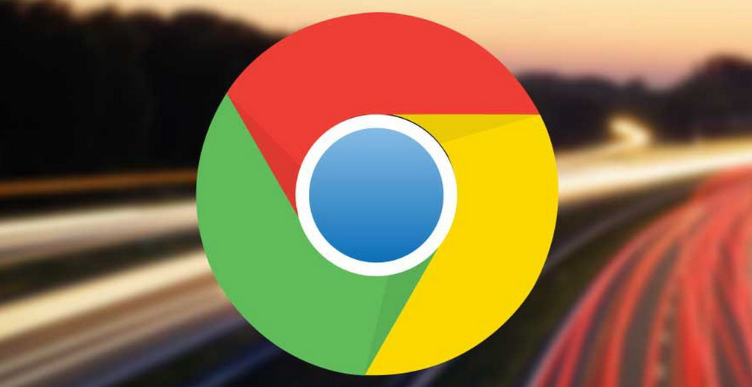
推荐并对比多款Chrome浏览器缓存清理工具,帮助用户选择最适合的清理方案。
google浏览器账户切换后扩展程序丢失修复
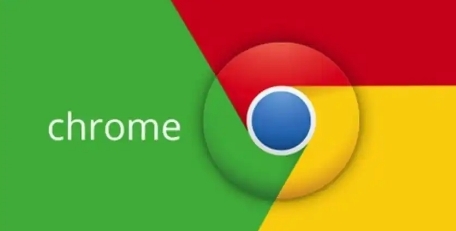
google浏览器账户切换后扩展程序丢失可能因同步设置问题,用户可通过登录账户同步、重新安装扩展和检查权限,恢复扩展正常使用。
Chrome浏览器插件使用技巧全解析
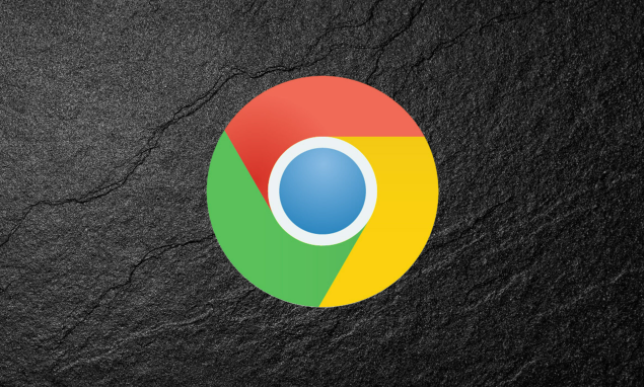
分享Chrome浏览器插件的使用技巧,推荐几款高效插件(如AdBlock、Grammarly),助您提升浏览效率和安全性。
Chrome浏览器下载内容总是跳转到新页面的阻止方式
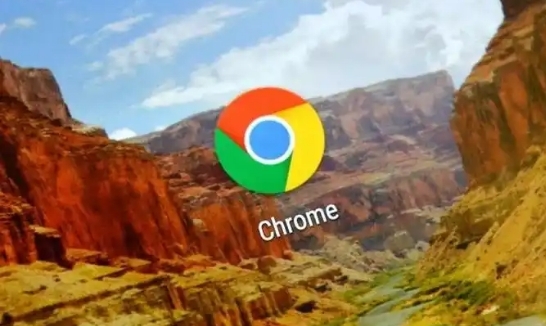
Chrome浏览器下载时频繁跳转新页面影响体验。本文介绍阻止跳转的操作技巧,保障下载任务在当前页面顺利进行。
